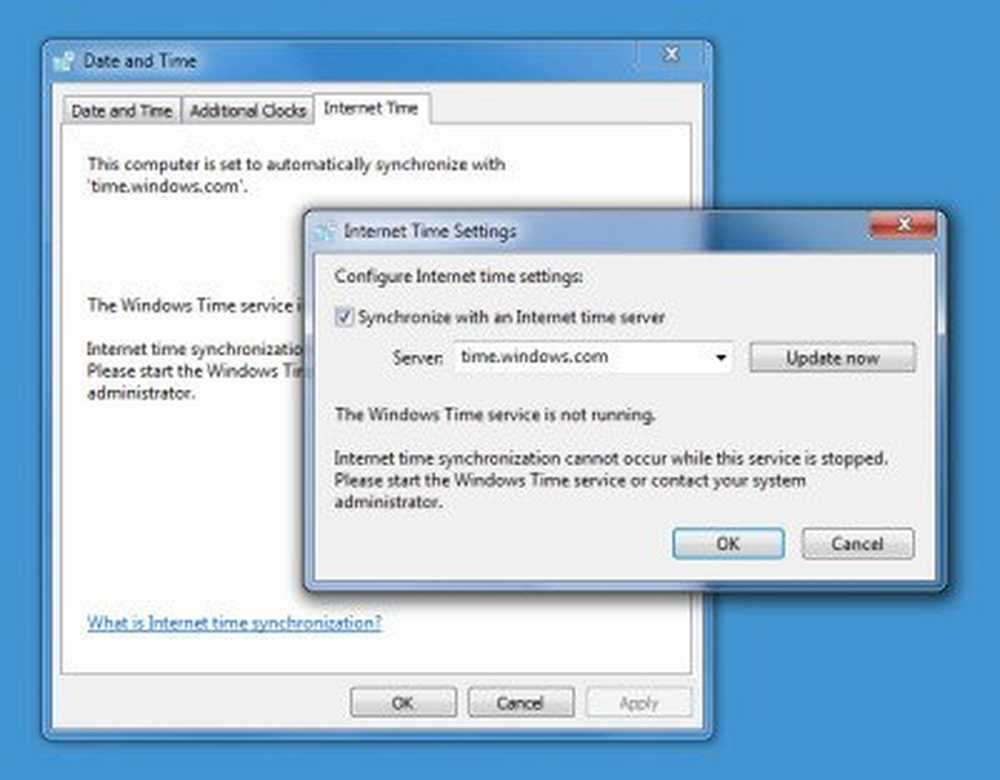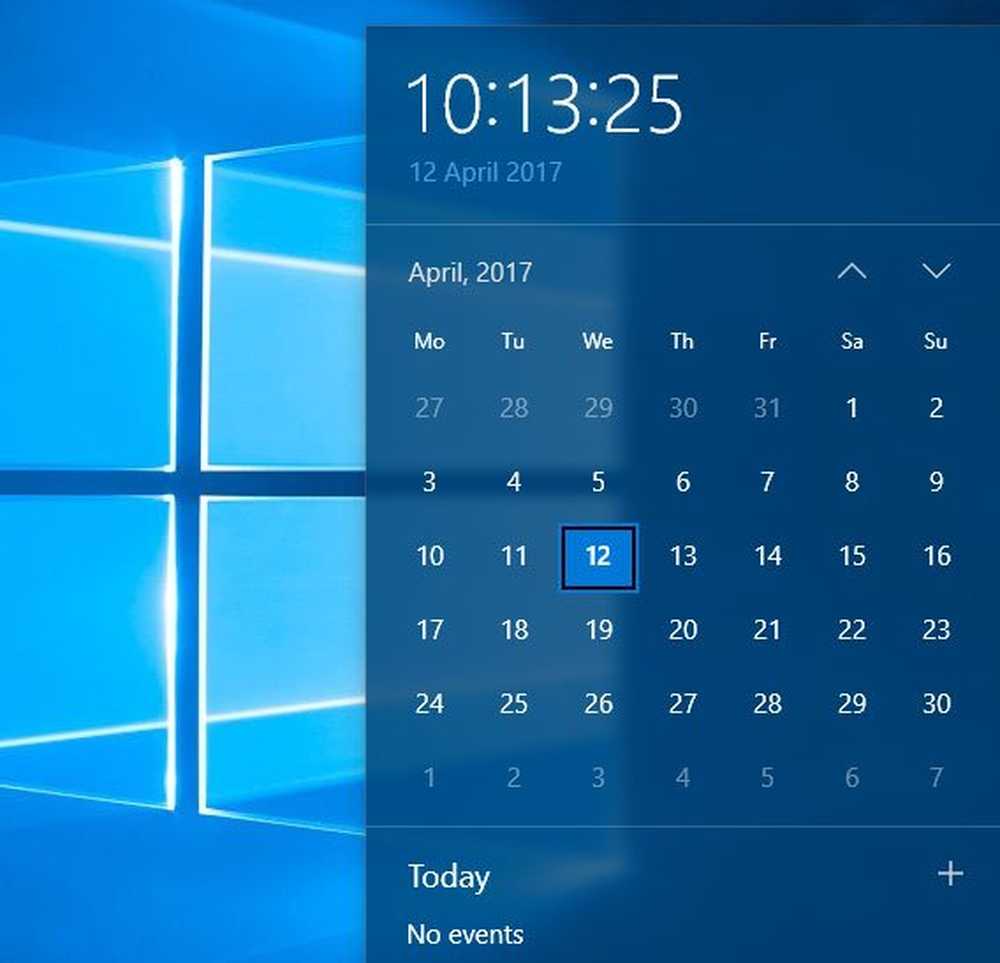Mit dem Windows Taskplaner können Sie einen Song bei jedem Start des Computers abspielen
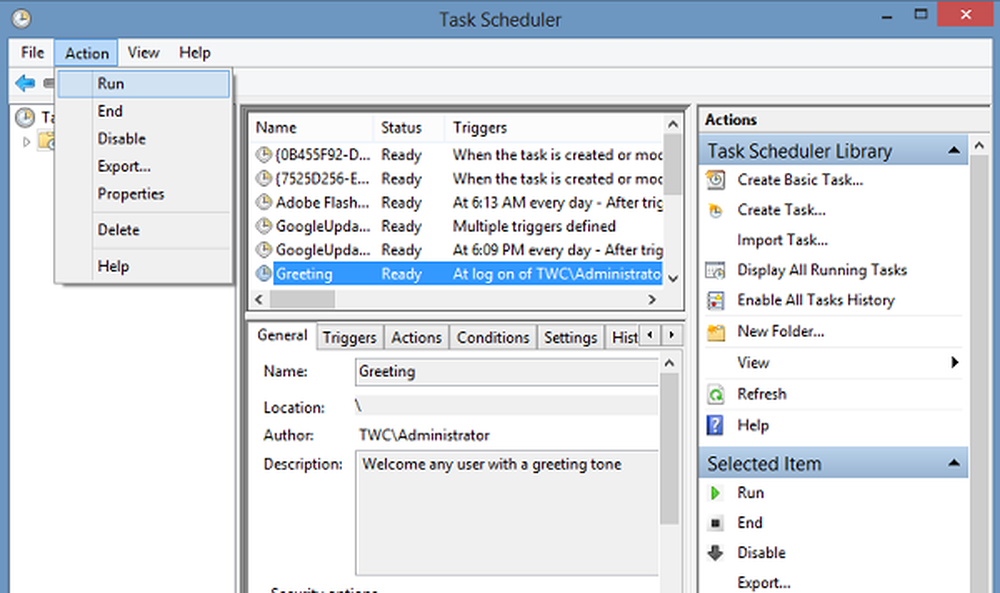
Langweilen Sie sich mit derselben alten Routinearbeit? Morgens aufstehen, Computer einschalten und so weiter? Würden Sie nicht die Idee lieben, dass Ihr Computer Sie bei jedem Login mit Ihrem Lieblingstitel begrüßt? Windows Taskplaner richtet sich für die Aufgabe ein.
Mit dem Aufgabenplaner können Sie die Aufgaben erstellen und verwalten, die Ihr System zum angegebenen Zeitpunkt automatisch ausführen soll. Wir haben bereits gesehen, wie wir das Enhanced Disk Cleanup Tool aktivieren und automatisieren können und eine Stapeldatei für die automatische Ausführung unter Windows 8 oder Windows 7 planen können. Heute werden wir sehen, wie Sie Ihren Windows-PC bei jedem Start zum Singen bringen.
Hören Sie Ihr Lieblingslied bei jedem Computer-Startup
Zu Beginn müssen Sie zunächst eine Basisaufgabe mit dem Taskplaner erstellen. Rufen Sie zuerst die Systemsteuerung auf. Geben Sie in die Suchoption "Verwaltung" ein. Klicken Sie auf den Link und wählen Sie aus der Liste der angezeigten Tools 'Taskplaner' aus..

Klicken Sie anschließend auf "Basisaufgabe erstellen". Sie finden zwei leere Felder im Assistenten zum Erstellen von Basisaufgaben..
Name - Gib deiner Aufgabe einen passenden Namen
Beschreibung - Geben Sie hier eine kurze Beschreibung für Ihre Aufgabe ein. Siehe den Screenshot unten. Wenn Sie fertig sind, klicken Sie auf "Weiter"..

Wählen Sie dann im Fenster 'Task Trigger' die Triggerzeit für die Task aus. Zum Beispiel, wann Sie möchten, dass die Aufgabe ausgelöst wird.

Wählen Sie die Aktion für Ihre Aufgabe aus.
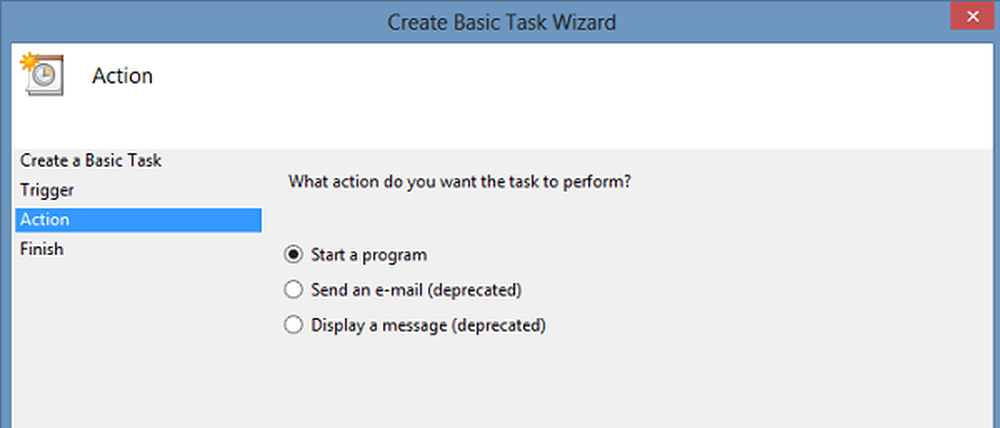
Als nächstes müssen Sie zum Starten des Programms das Skript / die Adresse eingeben. Klicken Sie einfach auf die Schaltfläche "Durchsuchen", um nach der Adresse zu suchen. Fügen Sie dann Argumente hinzu. Stellen Sie sicher, dass keine Leerzeichen zwischen der Pfadadresse stehen.

Suchen Sie dazu nach dem gewünschten Titel, klicken Sie mit der rechten Maustaste darauf und wählen Sie 'Eigenschaften'..

Kopieren Sie anschließend die Adresse in das Feld "Argumente hinzufügen". Klicken Sie auf "Weiter".!

Wenn Sie nach Abschluss der zum Erstellen einer Aufgabe erforderlichen Schritte einige Änderungen vornehmen möchten, aktivieren Sie das Kontrollkästchen "Eigenschaften-Dialogfeld öffnen". Möglichkeit.
Klicken Sie auf Fertig stellen und Sie sind da!
Wenn alles gut aussieht, klicken Sie auf "OK"..
Überprüfen Sie abschließend die neu erstellte Aufgabe in der Taskplaner-Bibliothek, und wählen Sie im Menü "Aktion" den Befehl "Ausführen", um die Aufgabe auszuführen.
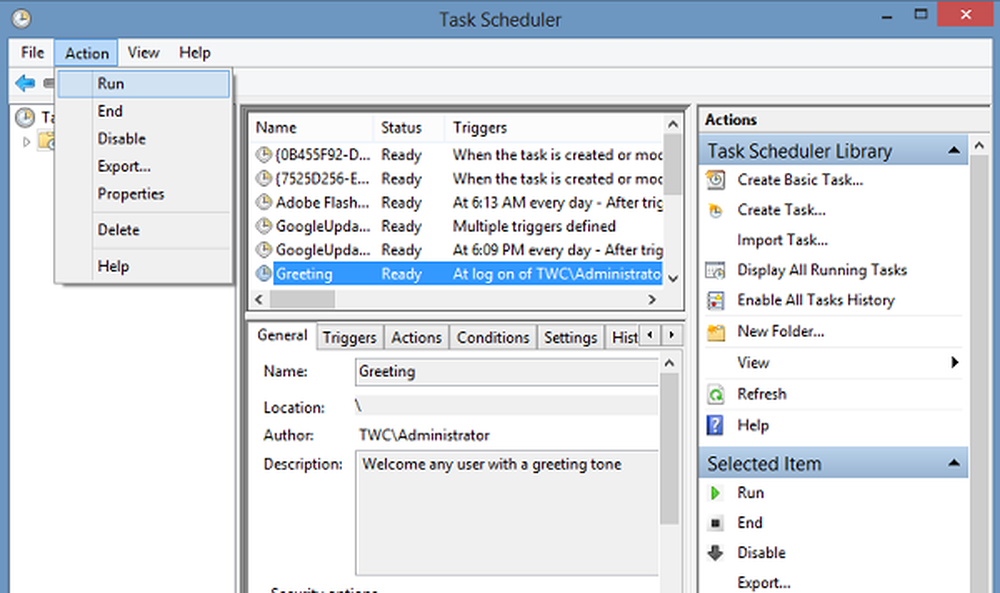
Jedes Mal, wenn Ihr Windows startet, können Sie Ihre Lieblingsmelodie hören.
Sie können tägliche Windows-Aufgaben auch mit unserem kostenlosen Start My Day-Dienstprogramm automatisieren.